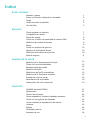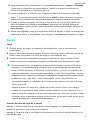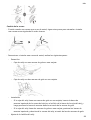Índice
Pasos iniciales
Botones y gestos 1
Enlace y conexión a dispositivos wearable 2
Carga 4
Cómo encender la pantalla 5
Uso del reloj 5
Ejercicio
Cómo empezar un ejercicio 7
Compañero de carrera 7
Planes de carrera 8
Cómo ver el Índice de capacidad de carrera (RAI) 8
Medición del umbral de lactato 9
Buceo 9
Cómo ver registros de ejercicio 10
Registro de actividades diarias 10
Detección automática de ejercicios 10
Ruta de regreso 11
Gestión de la salud
Medición de la temperatura de la piel 12
Cómo vivir una vida saludable 12
Monitorización del sueño 14
Medición del SpO2 15
Mediciones de SpO2 automáticas 15
Medición de la frecuencia cardíaca 16
Pruebas de nivel de estrés 18
Recordatorio de actividades 19
Predicciones del ciclo menstrual 19
Asistente
HUAWEI Assistant·TODAY 21
Aplicaciones 21
Gestión de mensajes 22
Cómo responder y rechazar llamadas entrantes 23
Cómo ver los registros de llamadas 23
Cómo controlar la reproducción de música 24
Linterna 25
Brújula 25
Obturador remoto 25
Asistente de voz 26
i

Más
Ajuste y cambio de la correa 27
Conguración de esferas de Galería 29
Conguración de la esfera del reloj de AOD 29
Cómo gestionar esferas del reloj 29
Cómo congurar contactos favoritos 30
Cómo ajustar de fecha y hora y del idioma 31
Cómo personalizar la función del botón de abajo 31
Cómo añadir tarjetas personalizadas 31
Ajuste del brillo de la pantalla 31
Actualización 31
Cómo encender, apagar y reiniciar el reloj 32
Índice
ii

Pasos iniciales
Botones y gestos
El reloj está equipado con una pantalla táctil a color con gran capacidad de respuesta táctil y
sobre la que el usuario puede deslizarse en diferentes direcciones.
Botón de arriba
Operación Función Observaciones
Girar •En modo Cuadrícula, acerca y aleja una
aplicación en la pantalla de la lista de
aplicaciones.
•En modo Lista, desliza el dedo hacia arriba y
hacia abajo en la pantalla de detalles o de la
lista de aplicaciones.
•Desliza el dedo hacia arriba y hacia abajo sobre
la pantalla una vez que accedas a una
aplicación.
Para habilitar el modo Cuadrícula o Lista en tu
reloj, accede a Ajustes > Esfera del reloj y
lanzador > Lanzador y selecciona Cuadrícula
o Lista.
Hay algunas
excepciones, por
ejemplo, en llamadas y
ejercicios.
Pulsar •Encender la pantalla.
•Abrir la pantalla de la lista de aplicaciones desde
la pantalla principal.
•Volver a la pantalla principal.
•Silenciar una llamada Bluetooth entrante.
Hay algunas
excepciones, por
ejemplo, en llamadas y
ejercicios.
1

Operación Función Observaciones
Mantener
pulsado
•Encender el reloj.
•Acceder a la pantalla de reinicio/apagado
cuando el reloj está encendido.
•Reiniciar forzosamente el reloj manteniendo
pulsado el botón durante más de 12 segundos.
Hay algunas
excepciones, por
ejemplo, en llamadas y
ejercicios.
Botón de abajo
Operación Función Observaciones
Pulsar Abrir la aplicación Ejercicio.
Acceder a la aplicación personalizada
congurada.
Hay algunas excepciones, por
ejemplo, en llamadas y ejercicios.
Mantener
pulsado
Activar el asistente de voz. -
Gestos
Operación Función
Pulsar Conrmar la selección.
Mantener pulsado Cambiar la esfera del reloj.
Deslizar el dedo
hacia arriba
Ver noticaciones.
Deslizar el dedo
hacia abajo
Visualizar menús contextuales.
Deslizar el dedo
hacia la izquierda o
hacia la derecha
Ver tarjetas de funciones del reloj o acceder a la pantalla de
Assistant·TODAY.
Deslizar el dedo
hacia la derecha
Volver a la pantalla anterior.
Enlace y conexión a dispositivos wearable
Asegúrate de que tu teléfono cumpla con todos los requisitos siguientes:
•Descarga e instala la versión más reciente de la aplicación Salud de Huawei.
•Los servicios de Bluetooth y localización deben estar habilitados en tu teléfono, y la
aplicación Salud de Huawei debe tener autorización para acceder a la ubicación de tu
teléfono.
Pasos iniciales
2

Cuando enciendas tu dispositivo por primera vez o lo enlaces después de restablecer los
ajustes de fábrica, se te indicará que selecciones un idioma antes de enlazar.
Instalación de la aplicación Salud de Huawei
Antes de enlazar, descarga e instala la aplicación Salud de Huawei en tu teléfono. Si ya has
instalado la aplicación Salud de Huawei en tu teléfono, actualízala a la versión más reciente.
•Teléfonos HUAWEI
La aplicación Salud de Huawei está instalada en el teléfono de forma predeterminada. Si
no encuentras esta aplicación en tu teléfono, puedes descargarla e instalarla desde
AppGallery.
•Teléfonos Android que no son HUAWEI
Si estás utilizando un teléfono Android que no es HUAWEI, puedes descargar e instalar la
aplicación Salud de Huawei de cualquiera de las siguientes maneras:
•Accede a https://appgallery.cloud.huawei.com/appdl/C10414141 o escanea el siguiente
código QR para descargar e instalar la aplicación Salud de Huawei.
•Busca la aplicación Salud de Huawei en la tienda de aplicaciones de tu teléfono y sigue
las instrucciones que aparecen en la pantalla para descargarla e instalarla.
•iPhones
Busca la aplicación Salud de Huawei en App Store y sigue las instrucciones que aparecen
en la pantalla para descargarla e instalarla.
Enlace y conexión a dispositivos wearable
•Teléfonos Android HUAWEI / que no son HUAWEI
1Una vez encendido el dispositivo, selecciona un idioma. Bluetooth está listo para el
enlace de forma predeterminada.
2Acerca el dispositivo al teléfono, abre la aplicación Salud de Huawei en tu teléfono,
pulsa en el extremo superior derecho y después pulsa Añadir. El teléfono buscará
automáticamente los dispositivos disponibles. Selecciona el dispositivo que deseas
enlazar y pulsa Asociar.
3Cuando se muestre la solicitud de enlace en la pantalla del dispositivo, pulsa √ y sigue
las instrucciones que aparecen en la pantalla para completar el enlace.
•iPhones
1Una vez encendido el dispositivo, selecciona un idioma. Bluetooth está listo para el
enlace de forma predeterminada.
Pasos iniciales
3

2Sigue las instrucciones que aparecen en la pantalla para acceder a Ajustes > Bluetooth
y selecciona el dispositivo que deseas enlazar. Cuando se muestre una solicitud de
enlace en la pantalla de tu dispositivo, pulsa √.
3Acerca el dispositivo al teléfono, abrir la aplicación Salud de Huawei en el teléfono,
pulsar en el extremo superior derecho, pulsar Añadir y seguir las instrucciones que
aparecen en la pantalla para seleccionar el dispositivo desde la ventana emergente.
4Cuando la ventana emergente solicite un enlace Bluetooth a través de la aplicación
Salud de Huawei en el teléfono, pulsa Enlazar. Aparecerá otra ventana emergente
preguntándote si quieres permitir que el dispositivo muestre noticaciones del teléfono.
Pulsa Permitir.
5Espera unos segundos hasta que la aplicación Salud de Huawei muestre un mensaje que
indica que el enlace se ha realizado correctamente. Pulsa Listo para completar el enlace.
Carga
Carga
1Conecta la base de carga a un adaptador de alimentación y este a una fuente de
alimentación.
2Apoya el reloj sobre la base de carga y alinea los contactos metálicos del reloj con los de
la base hasta que aparezca un icono de carga en la pantalla del reloj.
3Cuando el reloj esté completamente cargado, el indicador de carga mostrará 100 %.
Cuando el reloj esté completamente cargado, se detendrá automáticamente la carga.
•Se recomienda utilizar un adaptador de alimentación Huawei, un puerto USB de un
ordenador o un adaptador de alimentación que no sea Huawei que cumpla con las
leyes y normas regionales o nacionales correspondientes, así como los estándares de
seguridad regionales e internacionales para cargar tu reloj. Otros cargadores y baterías
externas que no cumplen los estándares de seguridad correspondientes pueden causar
problemas, como carga lenta y sobrecalentamiento. Úsalos con precaución. Se
recomienda comprar un adaptador de alimentación de Huawei en un punto de venta
ocial de Huawei.
•Mantén el puerto de carga seco y limpio para evitar cortocircuitos u otros riesgos.
•La base de carga tiende a atraer objetos metálicos debido a que es magnética. Por lo
tanto, es necesario asegurarse de que esté limpia antes de usarla. No expongas la base
de carga a altas temperaturas durante mucho tiempo, ya que esto puede causar que la
base se desmagnetice u ocurran otras excepciones.
Consulta del nivel de carga de la batería
Método 1: Desliza el dedo hacia abajo desde la parte superior de la pantalla principal del
dispositivo para ver el nivel de carga de la batería.
Método 2: Conecta el reloj a una fuente de alimentación y consulta el nivel de batería en la
pantalla de carga.
Pasos iniciales
4

Método 3: Consulta el nivel de batería en una esfera del reloj que admita la visualización del
nivel de batería.
Método 4: Consulta el nivel de batería en la pantalla de detalles del dispositivo en la
aplicación Salud.
Cómo encender la pantalla
Cómo encender la pantalla
•Pulsa el botón de arriba.
•Levanta la muñeca o gírala hacia dentro.
•Desliza el dedo hacia abajo en la pantalla principal para abrir el menú contextual. Habilita
Pantalla activa para que la pantalla permanezca encendida durante cinco minutos.
Para congurar una duración diferente para que la pantalla permanezca encendida,
accede a Ajustes > Pantalla y brillo > Pantalla activa.
Cómo apagar la pantalla
No realices operaciones durante un período después de encender la pantalla pulsando el
botón o levantando la muñeca.
Cubre toda la pantalla para apagarla.
•Para congurar una duración para que la pantalla se apague, accede a Ajustes >
Pantalla y brillo > Reposo.
•Para habilitar la función que permite que la esfera del reloj y las pantallas de algunas
aplicaciones permanezcan encendidas, accede a Ajustes > Esfera del reloj e inicio y
habilita AOD.
•Para cambiar de diseño de AOD, accede a Ajustes > Esfera del reloj e inicio > Diseño
de AOD > Estilo predeterminado y selecciona un diseño diferente.
Uso del reloj
Asegúrate de que la tapa posterior del reloj esté limpia, seca y que no tenga objetos
extraños. Coloca el área de monitorización del reloj sobre tu muñeca y asegúrate de que se
sienta cómodo. No coloques una película protectora en la parte posterior del reloj. La tapa
posterior del reloj tiene sensores que pueden identicar señales del cuerpo humano. Si los
sensores están bloqueados, la identicación será inexacta o fallará, y el reloj no podrá
registrar la frecuencia cardíaca, el SpO2 y los datos de sueño.
Para asegurar la precisión de las mediciones, evita usar la correa a más de un dedo de
distancia del hueso de la muñeca. Asegúrate de que la correa esté relativamente ajustada y
de usarla de forma segura durante los ejercicios.
Pasos iniciales
5

El dispositivo está hecho con materiales seguros para el uso. Si experimentas molestias en
la piel mientras llevas el dispositivo puesto, quítatelo y consulta a un médico.
Pasos iniciales
6

Ejercicio
Cómo empezar un ejercicio
Cómo empezar un ejercicio con el reloj
1Accede a la lista de aplicaciones del reloj y pulsa Ejercicio.
2Selecciona el ejercicio que deseas realizar o tu rutina preferida. Alternativamente, desliza
el dedo hacia arriba por la pantalla y pulsa Personalizar para añadir otros modos de
ejercicio.
3Pulsa el icono Inicio para comenzar una sesión de ejercicio. (Asegúrate de que el
posicionamiento por GPS esté funcionando antes de comenzar un ejercicio al aire libre).
4Para nalizar una sesión de ejercicio, pulsa el botón de arriba y el icono Detener, o
mantén pulsado el botón de arriba.
•Para los dispositivos que admiten transmisiones de voz, pulsa el botón de arriba
para pausar el ejercicio y luego ajusta el volumen durante un ejercicio.
•Desliza el dedo hacia la izquierda o hacia la derecha en la pantalla para alternar
entre la pantalla de música, de amanecer/atardecer y otras pantallas.
Cómo empezar un ejercicio desde la aplicación Salud de Huawei
Esta función no está disponible en la aplicación Salud de tabletas.
Para iniciar un ejercicio usando la aplicación Salud de Huawei, acerca tu teléfono a tu reloj
para asegurarte de que están conectados.
1Abre la aplicación Salud de Huawei, pulsa Ejercicio, selecciona un modo de ejercicio y
después pulsa el icono Inicio para empezar a ejercitarte.
2Una vez que hayas iniciado un ejercicio, el reloj sincronizará y mostrará la frecuencia
cardíaca, la velocidad y el tiempo del ejercicio. Los datos del ejercicio, como el tiempo de
ejercicio, se mostrarán en la aplicación Salud de Huawei.
Compañero de carrera
Cómo habilitar Compañero de carrera
Después de habilitar Compañero de carrera, puedes ver cuánto has superado o te has
quedado atrás en relación con el ritmo objetivo en tiempo real durante un ejercicio al aire
libre.
1Pulsa el botón de arriba para acceder a la lista de aplicaciones y después pulsa Ejercicio.
2Pulsa el icono de Ajustes a la derecha de Correr al aire libre y habilita Compañero de
carrera.
3Pulsa Ritmo objetivo para personalizar un ritmo de carrera.
7

4Regresa a la lista de aplicaciones, pulsa Correr al aire libre, espera hasta que se complete
el posicionamiento por GPS y pulsa el icono Correr para comenzar a correr.
Planes de carrera
El dispositivo proporciona planes de entrenamiento cientíco personalizados que se adaptan
a tu tiempo disponible para satisfacer tus necesidades de entrenamiento. El dispositivo puede
ajustar automáticamente el plan de entrenamiento cada semana tomando en consideración
la forma en que realizas el entrenamiento. Además, crea un resumen para ayudarte a
terminar tu plan a tiempo y ajustar de manera inteligente la dicultad de los próximos
recorridos en función de tu estado de entrenamiento y tus comentarios.
Cómo crear un plan de carrera
1Abre la aplicación Salud, accede a Ejercicio > Correr al aire libre o Correr en cinta >
Plan de carrera con IA, pulsa Más a la derecha, selecciona un plan de carrera y sigue las
instrucciones en pantalla para terminar de crear el plan.
2Pulsa el Botón de arriba en el reloj para acceder a la lista de aplicaciones y accede a
Ejercicio > Cursos y planes > Plan de entrenamiento para ver tu plan de carrera. El día
del entrenamiento, pulsa el icono de Ejercicio para iniciar uno.
Cómo nalizar un plan de carrera
Abre la aplicación Salud, accede a Ejercicio > Plan, pulsa en el extremo superior derecho y
pulsa Finalizar plan.
Otros ajustes
Abre la aplicación Salud, accede a Ejercicio > Plan y pulsa en el extremo superior derecho:
Pulsa Ver plan para ver los detalles del plan.
Pulsa Sincronizar con dispositivo wearable para sincronizar los planes con tu dispositivo
wearable.
Pulsa Ajustes del plan para editar información, como día de entrenamiento, hora del
recordatorio y si el plan debe sincronizarse con el calendario.
Cómo ver el Índice de capacidad de carrera (RAI)
El Índice de capacidad de carrera (RAI) es un índice complejo que reeja la resistencia y la
eciencia técnica de un corredor. Se basa en los mejores tiempos del corredor. En general, un
corredor con un RAI más alto rinde mejor en competiciones.
Antes de empezar
•Para usar esta función, actualiza el dispositivo y la aplicación Salud de Huawei a las
versiones más recientes.
•La función RAI solo está disponible si corres al aire libre y para rutinas de carrera de más de
12 minutos. No es compatible con la opción correr en cinta.
Ejercicio
8

Cómo ver el Índice de capacidad de carrera (RAI)
•En el dispositivo:
1Accede a Ajustes > Esfera del reloj e inicio > Inicio y selecciona Cuadrícula para ver las
aplicaciones en la vista de cuadrícula.
2Pulsa para ver el RAI.
•En el teléfono: Abre la aplicación Salud de Huawei, accede a Ejercicio > Correr al aire libre
> Distancia corrida total (km), selecciona un registro de carrera y pulsa Gráco para ver
tus datos de actividad física, como el RAI, la zona de ritmo y el nivel de carga del ejercicio.
Medición del umbral de lactato
Antes de medir el umbral láctico, debes completar la información sobre tu sexo, edad,
estatura y peso en la aplicación Salud, asegurarte de que el posicionamiento por GPS
funcione con normalidad y dirigirte a un entorno abierto.
1Pulsa el Botón de arriba del reloj para acceder a la lista de aplicaciones, inicia la medición
del umbral láctico, conrma tu información y pulsa Aceptar.
2Asegúrate de que se cumplan los requisitos, pulsa Aceptar y sigue las instrucciones en
pantalla para comenzar a medir el umbral láctico.
3Una vez realizada la medición, pulsa Registros de ejercicio para ver el resultado.
Buceo
El buceo es una actividad de riesgo, así que asegúrate de haber obtenido el entrenamiento
necesario para bucear y de estar acompañado por un entrenador o un compañero con
experiencia al practicarlo.
Ejercicio de apnea
Después de activar Ejercicio de apnea, el reloj te indicará que respires y retengas la
respiración de acuerdo con la tabla de entrenamiento personalizada y registrará los datos de
frecuencia cardíaca durante el ejercicio.
Pulsa el botón de arriba de tu reloj para acceder a la lista de aplicaciones, accede a Ejercicio
> Buceo > Ejercicio de apnea y sigue las instrucciones que aparecen en la pantalla para
comenzar el ejercicio.
Prueba de apnea
Antes de la prueba de apnea, puedes ajustar tu respiración y el reloj te indicará que
comiences una prueba de apnea. Durante la prueba, se proporcionan datos de la duración de
la retención de la respiración y la frecuencia cardíaca en tiempo real.
Pulsa el botón de arriba de tu reloj para acceder a la lista de aplicaciones, accede a Ejercicio
> Buceo > Prueba de apnea y sigue las instrucciones que aparecen en la pantalla para
Ejercicio
9

comenzar la prueba. Durante la prueba de apnea, pulsa el botón de abajo para registrar la
contracción del diafragma.
Buceo libre
1Pulsa el botón de arriba del reloj para abrir la lista de aplicaciones y después accede a
Ejercicio > Buceo > Buceo libre.
2Pulsa a la derecha para congurar el recordatorio, el método de recordatorio, la
advertencia, el tipo de agua y el estado de detección automática.
3Pulsa el icono de inicio (o el botón de abajo) para comenzar el ejercicio.
4Mantén pulsado el botón de arriba para nalizar el ejercicio.
Cómo ver registros de ejercicio
Cómo ver los registros de ejercicio en el dispositivo
1En el dispositivo, accede a la lista de aplicaciones y pulsa Registros de ejercicio.
2Selecciona un registro y consulta los detalles correspondientes. El dispositivo mostrará
distintos tipos de datos para los diferentes tipos de ejercicio.
Cómo ver los registros de ejercicio en la aplicación Salud de Huawei
También puedes ver los datos detallados del ejercicio en Registros de actividad física en la
pantalla Salud de la aplicación Salud de Huawei.
Cómo eliminar un solo registro
Mantén pulsado un registro de ejercicio en Registros de actividad física en la aplicación
Salud de Huawei y elimínalo. Sin embargo, este registro todavía estará disponible en los
Registros de ejercicio en el dispositivo.
Registro de actividades diarias
Utiliza el reloj correctamente para que registre automáticamente datos relacionados con
calorías, distancia, pasos, subida de escaleras, duración de actividades de intensidad de
moderada a alta y otras actividades.
Pulsa el Botón de arriba para acceder a la lista de aplicaciones, desliza el dedo hasta
encontrar Registros de actividad, pulsa esa opción y después desliza el dedo hacia arriba o
hacia abajo para ver datos relacionados con calorías, distancia, subida de escaleras, pasos,
duración de actividades de intensidad de alta a moderada, etc.
Detección automática de ejercicios
Accede a Ajustes > Ajustes de ejercicio y habilita Autodetectar ejercicios. Una vez
habilitada esta función, el dispositivo te recordará que debes comenzar el ejercicio cuando
Ejercicio
10

detecte un incremento en la actividad. Puedes ignorar la noticación o comenzar el ejercicio
correspondiente.
•Los tipos de ejercicio compatibles están sujetos a las instrucciones que aparecen en la
pantalla.
•El dispositivo identicará el modo de ejercicio automáticamente y te recordará que
debes iniciar el ejercicio si cumples con los requisitos de postura del ejercicio e
intensidad de este y cuando permanezcas en ese estado durante determinado período
de tiempo.
•Si la intensidad del ejercicio real es inferior que la requerida por el modo de ejercicio
durante un período de tiempo determinado, el dispositivo mostrará un mensaje que
indica que el ejercicio ha nalizado. Puedes ignorar el mensaje o nalizar el ejercicio.
Ruta de regreso
Cuando inicias un ejercicio al aire libre y habilitas la función de ruta de regreso, el reloj
registra la ruta tomada y proporciona servicios de navegación. Una vez que llegues al destino,
podrás usar esta función para saber cómo volver a los lugares por los que pasaste o al lugar
de partida.
En el reloj, accede a la lista de aplicaciones, después desliza el dedo hasta encontrar Ejercicio
y pulsa esa opción. Inicia una sesión de ejercicio individual al aire libre. Desliza el dedo hacia
la izquierda sobre la pantalla y selecciona Ruta de regreso o Línea recta para regresar al
punto de partida. Si no hay ninguna Ruta de regreso ni Línea recta en la pantalla, pulsa la
pantalla para mostrarla.
Ejercicio
11

Gestión de la salud
Medición de la temperatura de la piel
Las mediciones de la temperatura de la piel se utilizan principalmente para controlar los
cambios en la temperatura de la piel de la muñeca después de hacer ejercicio. Una vez que
se congura la medición continua de la temperatura de la piel, esta última se medirá de
forma continua y se generará una curva de medición.
•Este producto no es un dispositivo médico. Las mediciones de temperatura se utilizan
principalmente para controlar los cambios en la temperatura de la piel de la muñeca
de personas sanas mayores de 18 años durante y después del ejercicio. Los resultados
son solo de referencia y no deben usarse como base de diagnósticos ni tratamientos
médicos.
•Durante la medición, ponte el dispositivo relativamente ajustado durante más de 10
minutos y quédate en un entorno relajado a temperatura ambiente (cerca de 25 °C).
Asegúrate de no tener restos de agua ni alcohol en la muñeca. No inicies una medición
en un entorno con luz directa del sol, viento ni fuentes de calor/frío.
•Después de hacer ejercicio, darte una ducha o de cambiar de un ambiente exterior a
uno interior, espera 30 minutos antes de comenzar una medición.
Medición única
En la lista de aplicaciones del reloj, accede a Temperatura de la piel > Medir para comenzar
a medir tu temperatura.
Pulsa Unirse al estudio si estás realizando la medición por primera vez. Si pulsas Salir
del estudio, deberás volver a pulsar Unirse al estudio antes de iniciar una medición.
Desliza el dedo hacia arriba en la pantalla Medir y pulsa Acerca del estudio para ver
más información acerca del estudio, los objetos y escenarios aplicables, así como los
requisitos de uso del dispositivo mientras se utiliza esta función.
Medición continua
1En la aplicación Salud, pulsa Dispositivos y después el nombre del dispositivo, accede a
Monitorización de la salud y habilita Medición continua de la temperatura de la piel.
2En la lista de aplicaciones del reloj, pulsa Temperatura de la piel para ver la curva de
medición.
Cómo vivir una vida saludable
La aplicación Salud de Huawei ofrece Vida saludable para ayudarte a desarrollar hábitos de
estilo de vida saludables y a disfrutar de una nueva vida saludable.
12

1Abre la aplicación Salud de Huawei, accede a Salud > Editar y añade la tarjeta Vida
saludable.
2Pulsa la tarjeta Vida saludable y sigue las instrucciones que aparecen en la pantalla para
aceptar el Aviso al usuario.
•Debido a las diferentes condiciones físicas de cada persona, las sugerencias de salud
proporcionadas por Vida saludable, especialmente las relacionadas con la actividad
física, pueden no ser aplicables a todos los usuarios, y pueden no ser capaces de
conseguir el efecto deseado. Si te sientes incómodo durante las actividades o los
ejercicios, detente, toma un descanso o consulta a un médico de manera oportuna.
•Las sugerencias de salud proporcionadas en Vida saludable son solo para referencia.
Asumirás todos los riesgos, daños y responsabilidades derivados de la realización de
cualquier actividad o ejercicio.
Selección de tareas de registro y conguración de objetivos
Las tareas de registro se clasican en tareas de registro básicas y tareas de registro
opcionales. Las tareas de registro básicas son obligatorias. También puedes añadir tareas de
registro opcionales según tus necesidades.
En la pantalla Vida saludable, pulsa en el extremo superior derecho, selecciona Plan de
salud y selecciona las tareas de registro. Las tareas de registro básicas incluyen Sueño,
Actividad y Humor. Las tareas opcionales incluyen Actividad, Sueño, Meditación diaria,
Sonrisas diarias, Beber agua, Recordatorios de medicación, Medición de la presión
arterial y Peso. Puedes pulsar Ajustes de objetivos en la tarjeta de tareas para congurar
los objetivos diarios.
Cómo visualizar el estado de nalización de la tarea
•Pulsa el botón de arriba de tu reloj para acceder a la lista de aplicaciones y selecciona Vida
saludable para ver el estado de nalización de una tarea especíca.
•Abre la aplicación Salud de Huawei y pulsa la tarjeta Vida saludable en la pantalla Salud
para ver el estado de nalización de la tarea.
Recordatorios
En la pantalla de Vida saludable, pulsa en el extremo superior derecho, selecciona Plan
de salud y habilita la opción Recordatorios de informes semanales en el reloj o habilita
Recordatorios para las tareas de registro como Respiración.
Para algunos dispositivos wearable que no admiten la función Vida saludable, puedes
congurar un plan de salud en la aplicación Salud de Huawei y habilitar el selector de
recordatorios para las tareas de registro. A continuación, los recordatorios se mostrarán
en tu dispositivo wearable.
Gestión de la salud
13

Informe semanal y opción para compartir
Visualizar un informe semanal: En la pantalla Vida saludable, pulsa en el extremo
superior derecho y selecciona Informe semanal para ver los detalles del informe.
Cómo deshabilitar Vida saludable
En la pantalla de Vida saludable, pulsa en el extremo superior derecho y accede a
Ajustes > Deshabilitar. Una vez deshabilitada la opción Vida saludable, se borrarán todos
los datos de los objetivos.
Monitorización del sueño
Registro de los datos de sueño en tu dispositivo wearable
Asegúrate de que estés usando el dispositivo correctamente. El dispositivo registrará de
manera automática cuánto tiempo permaneces dormido e identicará si estás en fase de
sueño profundo, fase de sueño ligero o despierto.
•Abre la aplicación Salud de Huawei, pulsa Dispositivos y después el nombre de tu
dispositivo, accede a Monitorización de la salud > HUAWEI TruSleep™ y habilita HUAWEI
TruSleep™. Cuando está habilitado, el dispositivo puede reconocer con precisión cuándo te
quedas dormido, cuándo te despiertas y si estás en fase de sueño profundo, sueño ligero o
sueño REM. La aplicación puede proporcionarte un análisis de la calidad del sueño, para
ayudarte a entender tus patrones de sueño, y darte sugerencias para ayudarte a mejorar la
calidad del sueño.
•Si no se ha habilitado HUAWEI TruSleep™, el dispositivo hará un seguimiento de tu sueño
de forma normal. Si llevas puesto el dispositivo cuando duermes, este identicará las
distintas fases del sueño y registrará la hora a la que te duermes, te despiertas y entras en
cada fase de sueño o sales de esta. Además, sincronizará los datos correspondientes con la
aplicación Salud de Huawei.
Registro de los datos de sueño en el teléfono
•En la aplicación Salud de Huawei, pulsa Monitorización del sueño en la pantalla Salud
para acceder a la pantalla de monitorización del sueño. Alternativamente, pulsa la tarjeta
Sueño en la pantalla Salud y desliza el dedo hasta la opción Registrar el sueño y púlsala.
•Pulsa el icono de ajustes en el extremo superior derecho para editar tus horarios y habilitar
o deshabilitar los ajustes generales de sueño, como Sonidos al dormir.
•Pulsa Acostarse y coloca tu teléfono a no más de 50 cm de tu almohada. A continuación,
tu teléfono controlará y registrará tus datos de sueño. Mantén pulsada la opción Mantener
pulsado para nalizar durante 3 segundos para salir de la pantalla de grabación del
sueño.
•Pulsa los iconos ubicados en la parte inferior de la pantalla para seleccionar la música para
dormir, reproducirla, apagarla y congurarle un horario.
Gestión de la salud
14

Siesta productiva
•Pulsa la tarjeta Sueño en la pantalla Salud de la aplicación Salud de Huawei y desliza el
dedo hasta la opción Siesta energética. Pulsa el icono de ajustes en el extremo superior
derecho para congurar una alarma o un recordatorio de siesta.
•Desliza el dedo para seleccionar un horario de corte y pulsa Comenzar para habilitar la
alarma. Pulsa los iconos ubicados en la parte inferior de la pantalla para seleccionar la
música para dormir, reproducirla, apagarla y congurarle un horario.
Cómo ver los datos del sueño
Pulsa la tarjeta Sueño en la pantalla Salud de la aplicación Salud de Huawei para ver tus
datos del sueño diarios, semanales, mensuales y anuales.
Medición del SpO2
•Para garantizar una medición precisa de SpO2, ponte el reloj correctamente y
asegúrate de que la correa esté ajustada. Asegúrate de que el módulo de
monitorización esté en contacto directo con la piel sin ninguna obstrucción.
Medición única de SpO2
1Ponte el reloj correctamente y no muevas el brazo.
2En la pantalla principal, pulsa el botón de arriba, desliza el dedo por la pantalla y pulsa
SpO2.
3Para algunos productos, pulsa Peso. Prevalecerá el producto real.
4Quédate quieto durante la medición de SpO2.
•La medición se verá interrumpida si deslizas el dedo hacia la derecha en la pantalla del
reloj, inicias un ejercicio con la aplicación Salud o recibes una noticación por una
llamada entrante o una alarma.
•Los datos proporcionados son solo de referencia y no están destinados a uso médico.
Consulta a un médico lo antes posible si no te sientes bien.
•Durante la medición de SpO2, el dispositivo también medirá la frecuencia cardíaca.
•Esta medición también puede verse afectada por algunos factores externos tales como
baja perfusión de sangre, tatuajes, mucho vello en el brazo, una tez oscura, bajar o
mover el brazo o bajas temperaturas ambientes.
Mediciones de SpO2 automáticas
1Abra Salud de Huawei, pulse Dispositivos y el nombre de su dispositivo, acceda a
Monitorización de la salud y habilite Medición de SpO2 automática. El dispositivo mide
y registra automáticamente su SpO2 cuando detecta que usted está quieto.
Gestión de la salud
15

2Pulse Alerta de SpO2 bajo para congurar el límite inferior de su SpO2 para recibir una
alerta cuando usted no esté durmiendo.
Medición de la frecuencia cardíaca
•Para garantizar una medición de la frecuencia cardíaca más precisa, ponte el reloj
correctamente y asegúrate de que la correa esté ajustada. Asegúrate de que el reloj
esté colocado rmemente en la muñeca. Asegúrate de que el módulo de
monitorización esté en contacto directo con la piel sin ninguna obstrucción.
Medición de la frecuencia cardíaca individual
1Abre la aplicación Salud de Huawei, pulsa Dispositivos y, después, el nombre de tu
dispositivo, accede a Monitorización de la salud > Monitorización continua de
frecuencia cardíaca y deshabilita Monitorización continua de frecuencia cardíaca.
2Accede a la lista de aplicaciones y selecciona Frecuencia cardíaca para medir tu
frecuencia cardíaca.
Esta medición también puede verse afectada por algunos factores externos tales como
baja perfusión de sangre, tatuajes, mucho vello en el brazo, una tez oscura, bajar o mover
el brazo o bajas temperaturas ambientes.
Medición de la frecuencia cardíaca para actividad física
Durante el ejercicio físico, el dispositivo muestra tu zona de frecuencia cardíaca y tu
frecuencia cardíaca en tiempo real, y te indica cuando tu frecuencia cardíaca supera el límite
máximo. Para obtener mejores resultados durante el ejercicio físico, se recomienda que
entrenes de acuerdo con tu zona de frecuencia cardíaca.
•Las zonas de frecuencia cardíaca se pueden calcular en función del porcentaje de frecuencia
cardíaca máxima o porcentaje de RFC. Para seleccionar el método de cálculo, abre la
aplicación Salud, accede a Yo > Ajustes > Ajustes de ejercicio > Ajustes de la frecuencia
cardíaca del ejercicio y congura Método de cálculo como Porcentaje de frecuencia
cardíaca máxima o como Porcentaje de RFC.
•Si seleccionas Porcentaje de frecuencia cardíaca máxima como método de cálculo,
la zona de frecuencia cardíaca para diferentes tipos de ejercicio (Extremo, Anaeróbico,
Aeróbico, Quema de grasa y Calentamiento) se calcula en función de la frecuencia
cardíaca máxima (“220 - edad” por defecto).
•Si seleccionas Porcentaje de RFC como método de cálculo, el intervalo de frecuencia
cardíaca para diferentes tipos de ejercicio (Anaeróbico avanzado, Anaeróbico básico,
Ácido láctico, Aeróbico avanzado y Aeróbico básico) se calcula en función de la
frecuencia cardíaca de reserva (FCmáx - FCrep).
•Medición de la frecuencia cardíaca durante el ejercicio: La frecuencia cardíaca en tiempo
real se puede mostrar en el dispositivo cuando comienzas un ejercicio.
Gestión de la salud
16

•Cuando termines, consulta la frecuencia cardíaca media, la frecuencia cardíaca
máxima y la zona de frecuencia cardíaca en la pantalla de resultados del ejercicio.
•Tu frecuencia cardíaca no se mostrará si te quitas el dispositivo de la muñeca durante
el ejercicio físico. Sin embargo, el dispositivo continuará buscando la señal de
frecuencia cardíaca durante un tiempo. La medición se reanudará una vez que
vuelvas a ponerte el dispositivo.
Monitorización continua de la frecuencia cardíaca
Abre la aplicación Salud de Huawei, pulsa Dispositivos y el nombre de tu dispositivo, accede
a Monitorización de la salud > Monitorización continua de frecuencia cardíaca y habilita
Monitorización continua de frecuencia cardíaca. Una vez habilitada esta función, el reloj
puede medir la frecuencia cardíaca en tiempo real.
Medición de la frecuencia cardíaca en reposo
La frecuencia cardíaca en reposo se reere a los latidos por minutos medidos cuando estás
quieto, despierto y tranquilo. Es un indicador importante de la salud del corazón. El mejor
momento para medir tu frecuencia cardíaca en reposo es inmediatamente después de
despertarte por la mañana.
Abre la aplicación Salud de Huawei, pulsa Dispositivos y el nombre de tu dispositivo, accede
a Monitorización de la salud > Monitorización continua de frecuencia cardíaca y habilita
Monitorización continua de frecuencia cardíaca. El dispositivo medirá tu frecuencia
cardíaca en reposo automáticamente.
•Si deshabilitas Monitorización continua de frecuencia cardíaca después de consultar
tu frecuencia cardíaca en reposo, los datos de la frecuencia cardíaca en reposo que
aparecerán en la aplicación Salud seguirán siendo los mismos.
•Los datos de la frecuencia cardíaca en reposo del dispositivo se borrarán
automáticamente a las 00:00 (reloj de 24 horas) o a las 12:00 de la noche (reloj de 12
horas).
Advertencia de límite de frecuencia cardíaca
Después de iniciar un ejercicio usando el reloj, este vibrará para advertirte que el valor de la
frecuencia cardíaca ha superado el límite máximo durante más 60 segundos.
Realiza lo siguiente para congurar un límite superior de frecuencia cardíaca:
Abre la aplicación Salud de Huawei, accede a Yo > Ajustes > Ajustes de ejercicio > Ajustes
de la frecuencia cardíaca del ejercicio, pulsa Límite de frecuencia cardíaca y congura el
límite superior.
Alertas de frecuencia cardíaca
Alerta de frecuencia cardíaca elevada
Pulsa Dispositivos y el nombre de tu dispositivo, accede a Monitorización de la salud >
Monitorización continua de frecuencia cardíaca, activa el selector de Monitorización
Gestión de la salud
17

continua de frecuencia cardíaca y congura una alerta de frecuencia cardíaca elevada. Así,
recibirás una alerta cuando no estés haciendo ejercicio y tu frecuencia cardíaca se mantenga
por encima de tu límite congurado durante más de 10 minutos.
Alerta de frecuencia cardíaca baja
Pulsa Dispositivos y el nombre de tu dispositivo, accede a Monitorización de la salud >
Monitorización continua de frecuencia cardíaca, activa el selector de Monitorización
continua de frecuencia cardíaca y congura una alerta de frecuencia cardíaca baja. De esta
manera, recibirás una alerta cuando no estés haciendo ejercicio y tu frecuencia cardíaca se
mantenga por debajo del límite establecido durante más de 10 minutos.
Pruebas de nivel de estrés
Cómo realizar una prueba de nivel de estrés
Durante la prueba de nivel de estrés, ponte el reloj correctamente y quédate quieto. El reloj
no realizará la prueba de nivel de estrés durante un ejercicio o si mueves la muñeca con
demasiada frecuencia.
•Prueba de nivel de estrés única:
Abre la aplicación Salud de Huawei, pulsa la tarjeta Estrés y después pulsa Prueba de nivel
de estrés para iniciar una única prueba. Cuando utilices la función de prueba de nivel de
estrés por primera vez, sigue las instrucciones que aparecen en la pantalla en la aplicación
Salud de Huawei para calibrar tu nivel de estrés.
•Prueba de nivel de estrés periódica:
Abre la aplicación Salud de Huawei, pulsa Dispositivos y el nombre de tu dispositivo,
accede a Monitorización de la salud > Prueba de nivel de estrés automática, activa el
selector de la opción Prueba de nivel de estrés automática y sigue las instrucciones que
aparecen en la pantalla para calibrar el nivel de estrés. Las pruebas de nivel de estrés
periódicas se iniciarán automáticamente cuando lleves puesto el reloj correctamente.
La exactitud de la prueba de nivel de estrés puede verse afectada si el usuario acaba de
tomar sustancias con cafeína, nicotina, alcohol o drogas psicoactivas. También puede
verse afectada cuando el usuario sufre de una enfermedad cardíaca o de asma, ha estado
haciendo ejercicio o tiene puesto el reloj de forma incorrecta.
Cómo ver los datos de nivel de estrés
•En el reloj:
Pulsa el botón de arriba para acceder a la lista de aplicaciones, desliza el dedo hacia arriba
o hacia abajo hasta que encuentres la opción Estrés y púlsala para ver tu cambio diario de
estrés, lo que incluye un gráco de barras de estrés, el nivel y el porcentaje de estrés de un
solo día.
•En la aplicación Salud de Huawei:
Gestión de la salud
18

Abre la aplicación Salud de Huawei, pulsa la tarjeta Estrés para ver tus niveles de estrés
más recientes y las curvas de estrés diarias, semanales, mensuales y anuales, así como las
recomendaciones correspondientes.
Recordatorio de actividades
Cuando se habilite Recordatorio de actividades, el dispositivo monitoreará tu actividad a lo
largo del día de manera incremental (cada 1 hora por defecto). El dispositivo vibrará y la
pantalla se encenderá para recordarte que debes levantarte y ponerte en movimiento si no te
has movido durante el período congurado.
Abre la aplicación Salud de Huawei, accede a la pantalla de detalles del dispositivo, pulsa
Monitorización de la salud y habilita Recordatorio de actividades.
•El dispositivo no vibrará para recordarte que debes ponerte en movimiento si has
habilitado la función No molestar.
•El dispositivo no vibrará si detecta que estás dormido.
•El dispositivo solo enviará recordatorios de actividad entre las 8:00 y las 12:00 y entre
las 14:30 y las 21:00.
Predicciones del ciclo menstrual
El dispositivo puede predecir tu próximo periodo y tu ventana fértil según los datos de tus
periodos.
•Método 1:
1Abre la aplicación Salud de Huawei, pulsa Calendario del ciclo y otorga los permisos
correspondientes. Si no puedes encontrar la tarjeta de Calendario del ciclo en la
pantalla principal, pulsa Editar en la pantalla principal para añadir esta tarjeta a la
pantalla principal.
2Pulsa el botón lateral en la pantalla principal del reloj, pulsa Calendario del ciclo y, a
continuación, pulsa para congurar el inicio y el nal de tus periodos. Cuando
termines, tu reloj predecirá tu siguiente periodo en función de los datos registrados.
•Método 2:
1Abre la aplicación Salud de Huawei, pulsa Calendario del ciclo y otorga los permisos
correspondientes. Si no puedes encontrar la tarjeta de Calendario del ciclo en la
pantalla principal, pulsa Editar en la pantalla principal para añadir esta tarjeta a la
pantalla principal.
2Pulsa Registrar periodo en la pantalla Calendario del ciclo. A continuación, selecciona
Periodo comenzado o ¿Periodo nalizado? en fechas especícas para registrar la
duración de tu periodo. También puede registrar tu condición física en Registrar
síntomas.
Gestión de la salud
19

3Pulsa en el extremo inferior derecho, selecciona Recordatorios del dispositivo
wearable y activa todos los selectores de recordatorios. El dispositivo te enviará
recordatorios de inicio y n de tu periodo y de la ventana fértil.
También puedes seleccionar Editar periodo para congurar la Duración del periodo y la
Duración del ciclo.
•Esta función no se admite en teléfonos/tabletas iOS.
•Pulsa Registros para ver y modicar los datos del periodo. El periodo predicho se
marca con una línea punteada.
•El dispositivo te recordará el inicio de tu periodo antes de las 8:00 a. m. del día
anterior al del supuesto comienzo del periodo. Se activarán todos los demás
recordatorios del día del evento a las 8:00 a. m. de ese día.
Gestión de la salud
20

Asistente
HUAWEI Assistant·TODAY
La pantalla de HUAWEI Assistant·TODAY permite ver fácilmente el pronóstico del tiempo,
activar el asistente de voz, acceder a las aplicaciones que se hayan abierto y ver mensajes
push desde el calendario y AI Tips.
Cómo acceder a HUAWEI Assistant·TODAY y cómo salir de esta
Desliza el dedo hacia la derecha en la pantalla principal del reloj para acceder a HUAWEI
Assistant·TODAY. Desliza el dedo hacia la izquierda en la pantalla para salir de HUAWEI
Assistant·TODAY.
Centro de control de audio
Puedes usar la tarjeta de HUAWEI Música en la pantalla de HUAWEI Assistant·TODAY para
controlar la reproducción de música en tu teléfono y en tu reloj. Para controlar la
reproducción de música en tu teléfono a través del reloj, tendrás que enlazar el reloj con la
aplicación Salud de Huawei.
Esta función no es compatible cuando el dispositivo está enlazado con un teléfono
iPhone.
Aplicaciones
Esta función no se admite en teléfonos/tabletas iOS.
Cómo instalar aplicaciones
1Abre la aplicación Salud de Huawei, pulsa Dispositivos y el nombre de tu dispositivo;
después, pulsa AppGallery.
2Selecciona la aplicación que deseas utilizar en la lista de Aplicaciones y pulsa Instalar.
Después de instalar la aplicación, esta aparecerá en la lista de aplicaciones en tu
dispositivo.
Cómo usar las aplicaciones
Desliza el dedo hacia arriba o hacia abajo sobre la lista de aplicaciones de tu dispositivo,
selecciona una aplicación y sigue las instrucciones que aparecen en la pantalla para usarla.
21

•Algunas aplicaciones solo se pueden utilizar cuando el dispositivo está conectado a tu
teléfono. Si el dispositivo muestra un mensaje pidiéndote que instales la aplicación en
el teléfono, signica que la aplicación solo se puede usar con tu teléfono.
•Cuando instales y utilices una aplicación en tu teléfono por primera vez, acepta los
acuerdos o términos que se muestran en la pantalla de la aplicación y sigue las
instrucciones que aparecen en la pantalla para completar el otorgamiento de la
autorización y el inicio de sesión. De lo contrario, no podrás utilizar la aplicación. Si hay
un problema al dar la autorización, abre la aplicación Salud de Huawei, accede a Yo >
Ajustes > Capacidades del dispositivo y selecciona la aplicación a la que deseas
volver a dar la autorización.
Cómo actualizar aplicaciones
1Abre la aplicación Salud de Huawei, pulsa Dispositivos y el nombre de tu dispositivo;
después, pulsa AppGallery.
2Pulsa Gestor para ver las aplicaciones que deseas actualizar y la lista de aplicaciones
instaladas.
3Accede a Actualizaciones > Actualizar para actualizar las aplicaciones a las versiones
más recientes y así tener una mejor experiencia.
Cómo desinstalar aplicaciones
1Abre la aplicación Salud de Huawei, pulsa Dispositivos y el nombre de tu dispositivo;
después, pulsa AppGallery.
2Pulsa Gestor para ver las aplicaciones que deseas actualizar y la lista de aplicaciones
instaladas.
3Accede a Gestor de instalaciones > Desinstalar para desinstalar aplicaciones. Después de
desinstalar la aplicación, esta también se eliminará de tu dispositivo.
Si pulsas Deshabilitar servicio de AppGallery y Deshabilitar en la aplicación Salud de
Huawei, se deshabilitará AppGallery. Si deseas utilizar esta función de nuevo, pulsa
AppGallery, sigue las instrucciones que aparecen en la pantalla para completar el
otorgamiento de la autorización y habilita AppGallery.
Gestión de mensajes
Cuando la aplicación Salud de Huawei está conectada a tu dispositivo y las noticaciones de
mensajes están habilitadas, los mensajes que se envían a la barra de estado de tu teléfono/
tableta se sincronizarán con tu dispositivo.
Cómo habilitar noticaciones de mensajes
1Abre la aplicación Salud de Huawei, pulsa Dispositivos y el nombre de tu dispositivo,
pulsa Noticaciones y activa el selector.
2Accede a la lista de aplicaciones y activa los selectores para las aplicaciones de las cuales
deseas recibir noticaciones.
Asistente
22

Puedes acceder a Aplicaciones para ver las aplicaciones de las que puedes recibir
noticaciones.
Cómo ver mensajes no leídos
Tu dispositivo vibrará para noticarte de los mensajes nuevos enviados desde la barra de
estado de tu teléfono/tableta.
Los mensajes no leídos se pueden ver en tu dispositivo. Para verlos, desliza el dedo hacia
arriba sobre la pantalla principal para acceder al centro de mensajes no leídos.
Cómo responder mensajes
Esta función no se admite en teléfonos/tabletas iOS.
Cuando recibas un mensaje en tu reloj de WhatsApp, Messenger o Telegram, puedes usar
respuestas rápidas o emoticonos para responderlo. Los tipos de mensajes compatibles están
sujetos a la situación real.
Personalización de respuestas rápidas
Esta función no se admite en teléfonos/tabletas iOS.
Puedes personalizar una respuesta rápida de la siguiente manera:
1Conecta tu dispositivo a la aplicación Salud de Huawei, abre la pantalla de detalles de
dispositivos y pulsa la tarjeta Respuestas rápidas.
2Puedes pulsar Añadir respuesta para añadir una respuesta, pulsar una respuesta añadida
para editarla y pulsar al lado de una respuesta para eliminarla.
Cómo eliminar mensajes no leídos
Pulsa Borrar o en la parte inferior de la lista de mensajes para eliminar todos los
mensajes no leídos.
Cómo responder y rechazar llamadas entrantes
Cuando recibas una llamada entrante, tu reloj te informará y mostrará el número o el
nombre del usuario que llama. Puedes rechazar la llamada.
•Pulsa el Botón de arriba para que el reloj deje de vibrar durante una llamada entrante.
•Pulsa el icono de nalizar en la pantalla o mantén pulsado el Botón de arriba del reloj para
nalizar la llamada.
Cómo ver los registros de llamadas
Visualización de registros de llamadas
Pulsa el botón de arriba en tu reloj para acceder a la lista de aplicaciones, desliza el dedo
hacia arriba o hacia abajo hasta que encuentres el Registro de llamadas. Pulsa allí para ver
Asistente
23

los registros (incluidos los de llamadas entrantes, llamadas salientes y llamadas perdidas) en
tu reloj.
Devolución de llamadas
Cuando el reloj esté enlazado con tu teléfono, pulsa cualquier registro para devolver la
llamada.
Cómo eliminar registros de llamadas
Desliza el dedo hacia abajo hasta la parte inferior de la pantalla y pulsa Borrar para eliminar
todos los registros de llamadas.
Cómo controlar la reproducción de música
Cómo añadir música a tu reloj
•Para utilizar esta función, asegúrate de que el reloj esté conectado a la aplicación
Salud de Huawei.
•Esta función no es compatible cuando el dispositivo está emparejado con un iPhone.
1Abre la aplicación Salud de Huawei y accede a la pantalla de detalles del dispositivo.
2Accede a Música > Gestionar música > Añadir canciones y selecciona la música que
quieres añadir.
3Pulsa √ en el extremo superior derecho de la pantalla.
Al añadir música, también puedes crear una lista de reproducción si pulsas Lista de
reproducción nueva. Después de haber creado una lista de reproducción, puedes añadir
la música que se ha cargado a tu reloj a la lista de reproducción para una gestión más
simple.
Cómo controlar la reproducción de música en tu dispositivo
1Accede a la lista de aplicaciones de tu dispositivo, selecciona Música o accede a Música >
Reproducción de música.
2Pulsa el botón de reproducción para reproducir la canción.
3En la pantalla de reproducción de música, puedes deslizar el dedo hacia arriba por la
pantalla para ver la lista de reproducción, alternar entre canciones, ajustar el volumen y
congurar la secuencia de reproducción (por ejemplo, reproducir canciones en orden o
aleatoriamente).
Cómo controlar la reproducción de música en el teléfono
•Abre la aplicación Salud de Huawei, accede a la pantalla de detalles del dispositivo, pulsa
Música y habilita Controlar la música del teléfono.
•Abre la aplicación Música en tu teléfono y reproduce música.
•Puedes utilizar los siguientes métodos para acceder a la pantalla de reproducción de
música y pausar/alternar canciones en tu teléfono, ajustar el volumen de la música en tu
teléfono y más.
Asistente
24

Para los relojes que admiten HUAWEI Assistant·TODAY: Desliza el dedo hacia la derecha
sobre la pantalla principal de tu reloj. En la pantalla de HUAWEI Assistant·TODAY, pulsa la
tarjeta de música con el icono del teléfono.
Para los relojes que no admiten HUAWEI Assistant·TODAY: Abre la aplicación Música en tu
reloj, pulsa o y selecciona Teléfono.
Linterna
En el dispositivo, accede a la lista de aplicaciones y pulsa Linterna. La pantalla se iluminará.
Pulsa la pantalla para apagar la linterna y vuelve a pulsarla para encenderla de nuevo.
Desliza el dedo hacia la derecha sobre la pantalla o pulsa el botón lateral para cerrar la
aplicación Linterna.
La linterna se enciende durante 5 minutos de forma predeterminada.
Brújula
La aplicación Brújula muestra la dirección, la longitud y latitud de tu reloj, lo que te permite
orientarte en entornos desconocidos, como cuando estás al aire libre o viajando.
Pulsa Brújula en la lista de aplicaciones y sigue las instrucciones en pantalla para calibrar tu
reloj. Una vez completada la calibración, tu reloj mostrará la esfera de una brújula.
Durante la calibración, evita las fuentes de interferencia de campo magnético, como
teléfonos, tabletas y ordenadores. De lo contrario, es posible que la precisión de la
calibración se vea afectada.
Obturador remoto
Una vez conectado el reloj a tu teléfono/tableta, pulsa Obturador remoto en la lista de
aplicaciones del reloj para habilitar la cámara de tu teléfono/tableta y después pulsa en
la pantalla del reloj para hacer una foto. Pulsa o para alternar entre el temporizador
de 2 segundos y el de 5 segundos.
•Una vez enlazado el reloj con tu teléfono/tableta, si la opción Obturador remoto
aparece en la lista de aplicaciones del reloj, esta función es compatible. De lo contrario,
no lo es.
•Para usar esta función, asegúrate de que tu reloj esté conectado a tu teléfono/tableta y
de que la aplicación Salud de Huawei se esté ejecutando en segundo plano.
Asistente
25

Asistente de voz
El dispositivo wearable te permite usar el asistente de voz para consultar información y
controlar los electrodomésticos inteligentes una vez que está conectado a la aplicación Salud
de Huawei de tu teléfono.
Para asegurarte de que el asistente de voz funcione, actualiza el reloj a la versión más
reciente.
Esta función solo es compatible cuando el dispositivo está enlazado con un teléfono
HUAWEI.
Actualmente, esta función solo está disponible en determinados países y en determinadas
regiones.
Uso del asistente de voz
1Mantén pulsado el botón de abajo para activar el asistente de voz.
2Di un comando de voz en la pantalla que se muestra, como por ejemplo, “¿Cómo está el
tiempo hoy?”.
Asistente
26

Más
Ajuste y cambio de la correa
Ajuste de la correa
Correa metálica de tres puntos:
1Para retirar la correa, empuja el enganche en la dirección indicada por la echa 1 y
después retira el eslabón en la dirección indicada por la echa 2.
2Para colocar la correa, empuja el enganche en la dirección indicada por la echa 1 y
después coloca el eslabón en la dirección indicada por la echa 2.
Correa de cerámica:
aPara retirar la correa: Utiliza un destornillador para girar y quitar el tornillo en sentido
contrario a las agujas del reloj, saca el perno del otro lado y retira el eslabón.
bPara colocar una correa, inserta el perno de un lado del oricio y el tornillo en el otro
lado; utiliza un destornillador para girar el tornillo en el sentido contrario a las agujas
del reloj para colocar el eslabón.
27

Cambio de la correa
•Si estás usando una correa que no es de metal, sigue estos pasos para extraerla e instalar
una correa nueva siguiendo el orden inverso.
•Para extraer e instalar una correa de metal, realiza los siguientes pasos:
•Extracción:
•Caja de reloj con una ranura de guía en una orejeta:
•Caja de reloj con dos ranuras de guía en una orejeta:
•Instalación:
•Si la caja del reloj tiene una ranura de guía en una orejeta, inserta la barra de
resortes izquierda de la correa del reloj en el oricio de la barra de la caja del reloj y
luego presiona la barra de resortes derecha a través de la ranura de guía.
•Si la caja del reloj tiene dos ranuras de guía en una orejeta, presiona las barras de
resortes izquierda y derecha de la correa del reloj a través de las dos ranuras de guía.
•Ajuste de la hebilla del reloj:
Más
28

Presiona la posición central de la hebilla contra una orejeta.
•La correa de piel no es resistente al agua. Mantenla seca y retira rastros de sudor y
otros líquidos de manera oportuna.
Conguración de esferas de Galería
Antes de usar esta función, actualiza la aplicación Salud de Huawei y tu dispositivo a las
versiones más recientes.
Cómo seleccionar esferas del reloj de la Galería
1. Abre la aplicación Salud de Huawei, pulsa Dispositivos y, a continuación, el nombre de tu
dispositivo y accede a Esferas del reloj > Más > Mías > En el reloj > Galería para acceder a
la pantalla de ajustes de Galería.
2. Pulsa + y selecciona Cámara o Galería como método para cargar una imagen.
3. Pulsa √ en el extremo superior derecho y después pulsa Guardar. Tu reloj mostrará luego
la imagen seleccionada como esfera del reloj.
Otros ajustes
En la pantalla de ajustes de la Galería:
•Pulsa Estilo, Ubicación y Función para congurar el estilo y la ubicación de la fecha y la
hora, y las funciones que se muestran en las esferas del reloj de la Galería.
•Pulsa el icono de la cruz en el extremo superior derecho de la foto seleccionada para
eliminarla.
Conguración de la esfera del reloj de AOD
Puedes habilitar la función Siempre en pantalla (AOD) y seleccionar que se vea la esfera
principal del reloj o la esfera del reloj de AOD cuando levantes tu muñeca.
Cómo congurar la función Mostrar siempre en pantalla (AOD)
1Abre la lista de aplicaciones, accede a Ajustes > Esfera del reloj e Inicio y habilita AOD.
2Selecciona un modo de visualización que te guste, por ejemplo, mostrar la esfera del reloj
de AOD cuando levantes la muñeca.
3Accede a Estilo de Mostrar siempre en pantalla > Estilo predeterminado y selecciona el
estilo que deseas. El estilo se mostrará cuando la esfera principal del reloj no cuente con
una esfera de reloj de AOD integrada y cuando levantes la muñeca.
Cómo gestionar esferas del reloj
La Tienda de esferas del reloj ofrece una variedad de esferas para que elijas. Para descargar o
eliminar esferas del reloj, actualiza el reloj y la aplicación Salud a las versiones más recientes.
Más
29

Cómo cambiar una esfera en tu reloj
1Mantén pulsada la pantalla de esferas del reloj o accede a Ajustes > Esfera del reloj y
lanzador > Esferas del reloj.
2Desliza el dedo hacia la izquierda o hacia la derecha para seleccionar una esfera del reloj
que te guste.
Algunas esferas del reloj se pueden personalizar. Para personalizar el contenido que
aparece en pantalla, pulsa en una esfera del reloj.
Cómo instalar y cambiar la esfera del reloj en tu teléfono
1Abre la aplicación Salud, pulsa Dispositivos y el nombre del dispositivo y accede a Esferas
del reloj > Más.
2Selecciona una esfera del reloj.
aSi la esfera del reloj no se ha instalado, pulsa Instalar. Una vez realizada la instalación,
el reloj utilizará automáticamente esta nueva esfera.
bSi la esfera del reloj se ha instalado, pulsa CONFIGURAR COMO PREDETERMINADA
para utilizar la esfera del reloj seleccionada.
•Las esferas del reloj de pago no se pueden devolver. Si no encuentras esferas del
reloj en la Tienda de esferas del reloj que ya has comprado, ponte en contacto
con la línea de atención al cliente.
Cómo eliminar una esfera del reloj
1Abre la aplicación Salud, pulsa Dispositivos y el nombre del dispositivo, y accede a
Esferas del reloj > Más.
2Selecciona una esfera del reloj instalada y pulsa para eliminarla.
•Las esferas del reloj de la Galería o de vídeos no se pueden eliminar.
•No es necesario volver a comprar una esfera del reloj después de eliminarla de la
Tienda de esferas del reloj. Solo necesitarás volver a instalarla.
Cómo congurar contactos favoritos
1Abre la aplicación Salud de Huawei, pulsa Dispositivos y el nombre de tu dispositivo, y
luego selecciona Contactos favoritos.
2En la pantalla de Contactos favoritos:
•Pulsa Añadir para ver la lista de contactos de tu teléfono/tableta y luego selecciona
los contactos que deseas añadir.
•Pulsa Secuencia para ordenar los contactos añadidos.
•Pulsa Eliminar para eliminar los contactos que has añadido.
3Pulsa un contacto favorito desde Contactos favoritos en la lista de aplicaciones de tu
reloj para llamar al número del contacto desde el reloj.
Más
30

Cómo ajustar de fecha y hora y del idioma
Una vez sincronizados los datos entre el dispositivo y tu teléfono/tableta, el idioma del
sistema también se sincronizará con tu dispositivo.
Si cambias el idioma y la región o la fecha/hora en tu teléfono/tableta, los cambios se
sincronizarán automáticamente con el dispositivo siempre que esté conectado a tu teléfono/
tableta a través de Bluetooth.
Cómo personalizar la función del botón de abajo
1Pulsa el botón de arriba para abrir la lista de aplicaciones y después accede a Ajustes >
Botón de abajo.
2Selecciona una aplicación y personaliza la función del botón de abajo.
Cuando termines de personalizar la función, vuelve a la pantalla principal y pulsa el botón
de abajo para abrir la aplicación actual.
Cómo añadir tarjetas personalizadas
1Accede a Ajustes > Tarjetas personalizadas o Ajustes > Pantalla > Favoritos.
2Selecciona las tarjetas que se mostrarán, como Sueño, Estrés y Frecuencia cardíaca.
Prevalecerá la pantalla real.
3Pulsa el icono hacia arriba junto a una aplicación que hayas añadido o mantén pulsada la
tarjeta para mover la aplicación a otra posición (compatible con algunos modelos de
dispositivos). Pulsa el icono de eliminar para borrar la tarjeta.
4Una vez completados los ajustes, desliza el dedo hacia la izquierda o hacia la derecha en
la pantalla principal para ver las tarjetas añadidas.
Ajuste del brillo de la pantalla
1Pulsa el botón de arriba del reloj y accede a Ajustes > Pantalla y brillo o Ajustes >
Pantalla.
2Si la opción Automático está habilitada, deshabilítala.
3Pulsa Brillo para ajustar el brillo de la pantalla.
Actualización
Abre la aplicación Salud de Huawei, pulsa Dispositivos y el nombre de tu dispositivo;
después, pulsa Actualización de rmware. Tu teléfono buscará las actualizaciones
disponibles. Sigue las instrucciones que aparecen en la pantalla para nalizar la actualización.
Más
31

•Una vez habilitada la opción Actualizar automáticamente el dispositivo vía Wi-Fi o
Descarga automática de paquetes de actualización vía Wi-Fi, el dispositivo recibirá
un paquete de actualización y te enviará una noticación sobre la actualización. Sigue
las instrucciones que aparecen en la pantalla para actualizar tu dispositivo.
•Asegúrate de que tu dispositivo tenga suciente batería antes de la actualización.
•Durante una actualización, la conexión Bluetooth del dispositivo se interrumpirá
automáticamente y se volverá a conectar una vez que nalice la actualización.
•No cargues el dispositivo durante la actualización.
Cómo encender, apagar y reiniciar el reloj
Encendido
•Mantén pulsado el Botón de arriba.
•Carga el dispositivo.
Apagado
•Mantén pulsado el Botón de arriba y pulsa Apagar.
•Pulsa el Botón de arriba y accede a Ajustes > Sistema > Apagar.
•Si el nivel de batería es muy bajo, el reloj vibrará y después se apagará automáticamente.
•Si el reloj no se carga inmediatamente después de que expire el tiempo en estado de
inactividad, se apagará automáticamente.
Reinicio
•Mantén pulsado el Botón de arriba y pulsa Reiniciar.
•Pulsa el Botón de arriba y accede a Ajustes > Sistema > Reiniciar.
Reinicio forzoso
Mantén pulsado el Botón de arriba durante, al menos, 16 segundos.
Más
32
-
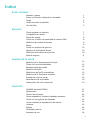 1
1
-
 2
2
-
 3
3
-
 4
4
-
 5
5
-
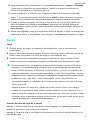 6
6
-
 7
7
-
 8
8
-
 9
9
-
 10
10
-
 11
11
-
 12
12
-
 13
13
-
 14
14
-
 15
15
-
 16
16
-
 17
17
-
 18
18
-
 19
19
-
 20
20
-
 21
21
-
 22
22
-
 23
23
-
 24
24
-
 25
25
-
 26
26
-
 27
27
-
 28
28
-
 29
29
-
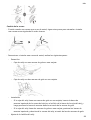 30
30
-
 31
31
-
 32
32
-
 33
33
-
 34
34
Artículos relacionados
-
Huawei WATCH GT Runner Manual de usuario
-
Huawei WATCH 4 Manual de usuario
-
Huawei WATCH D Manual de usuario
-
Huawei Band 7 Manual de usuario
-
Huawei Watch GT 2 Pro Guía del usuario
-
Huawei Watch GT 2 Pro El manual del propietario
-
Huawei Watch Fit El manual del propietario
-
Huawei Band 6 Manual de usuario
-
Huawei TalkBand B6 El manual del propietario
-
Huawei MatePad Paper Manual de usuario